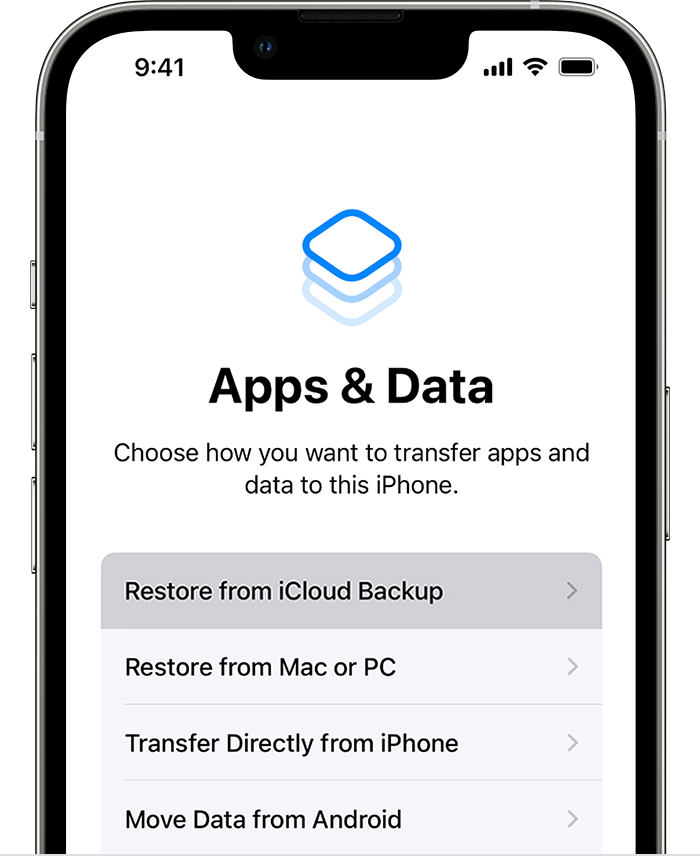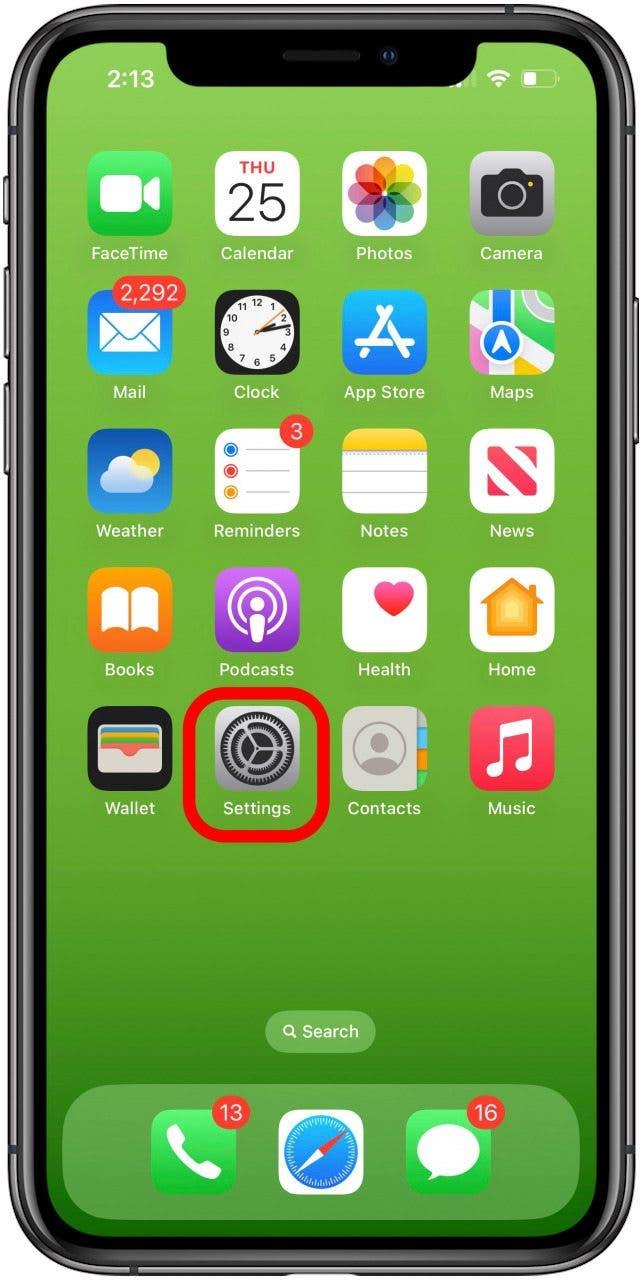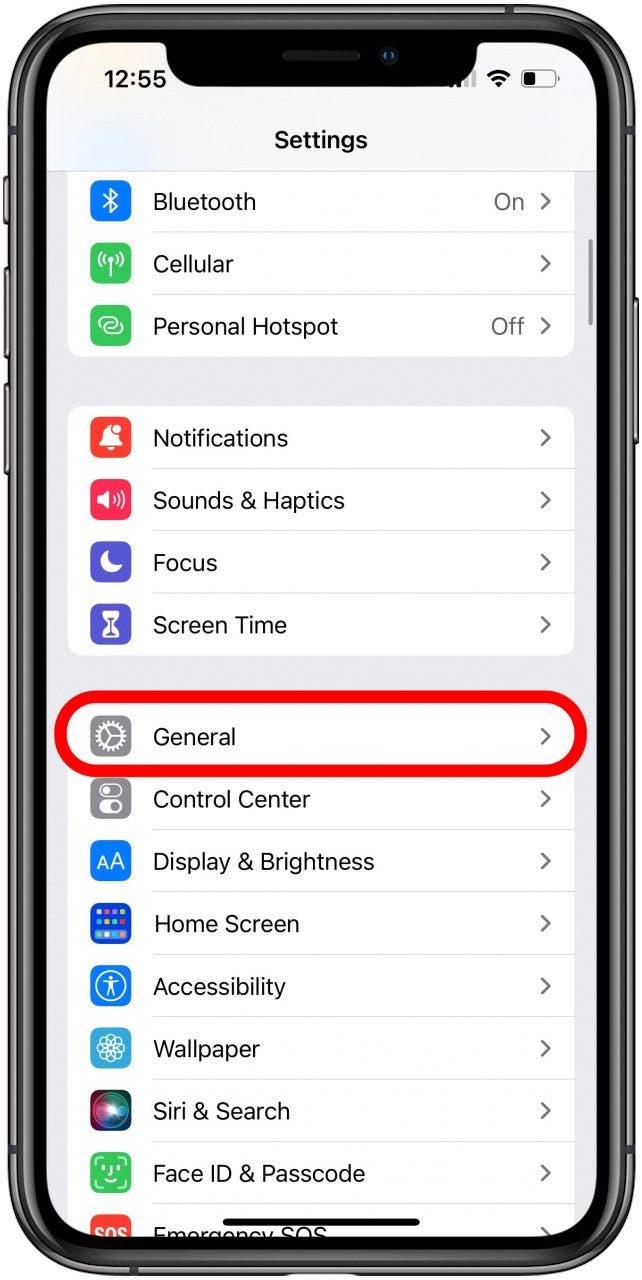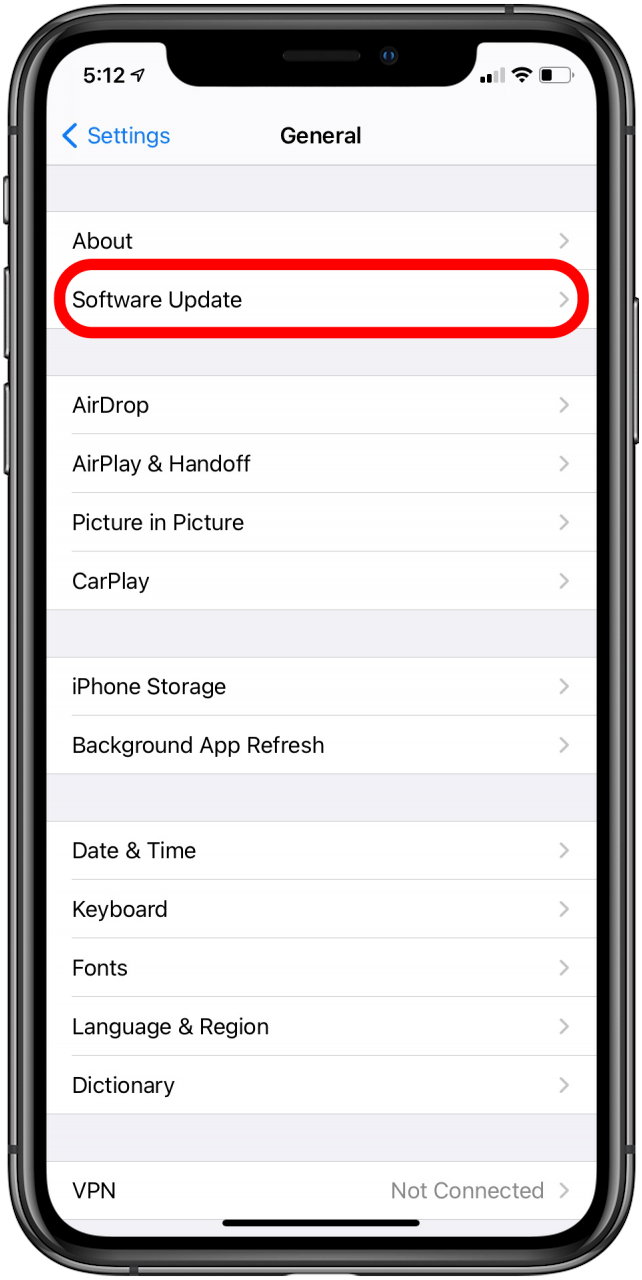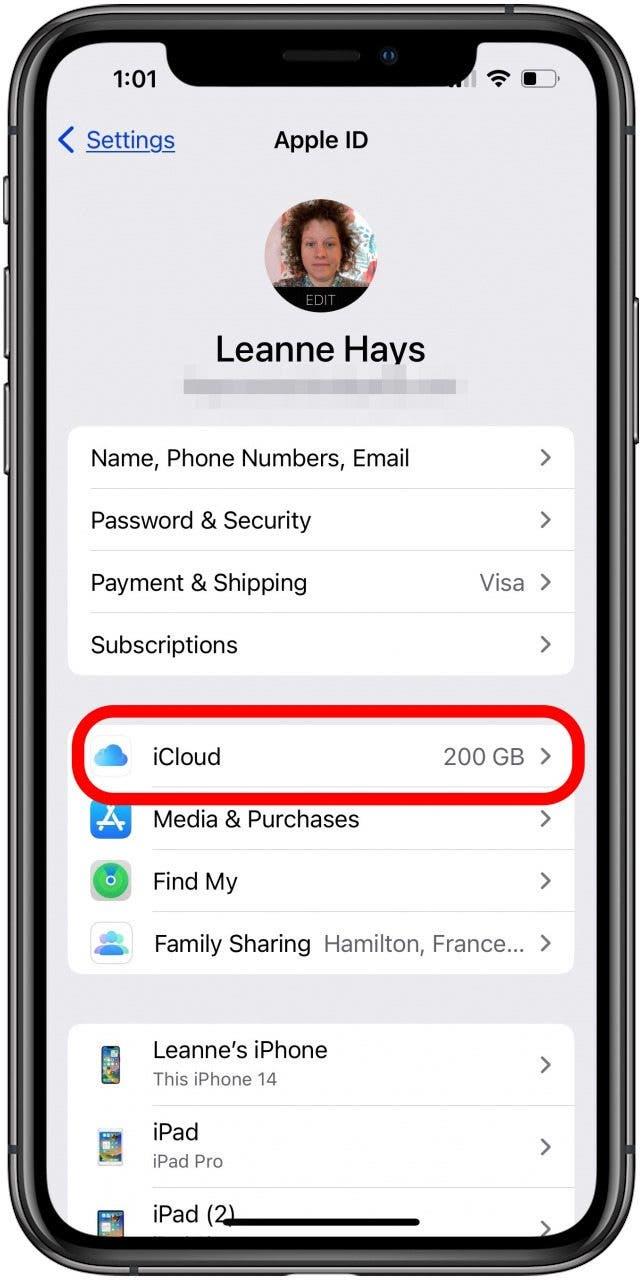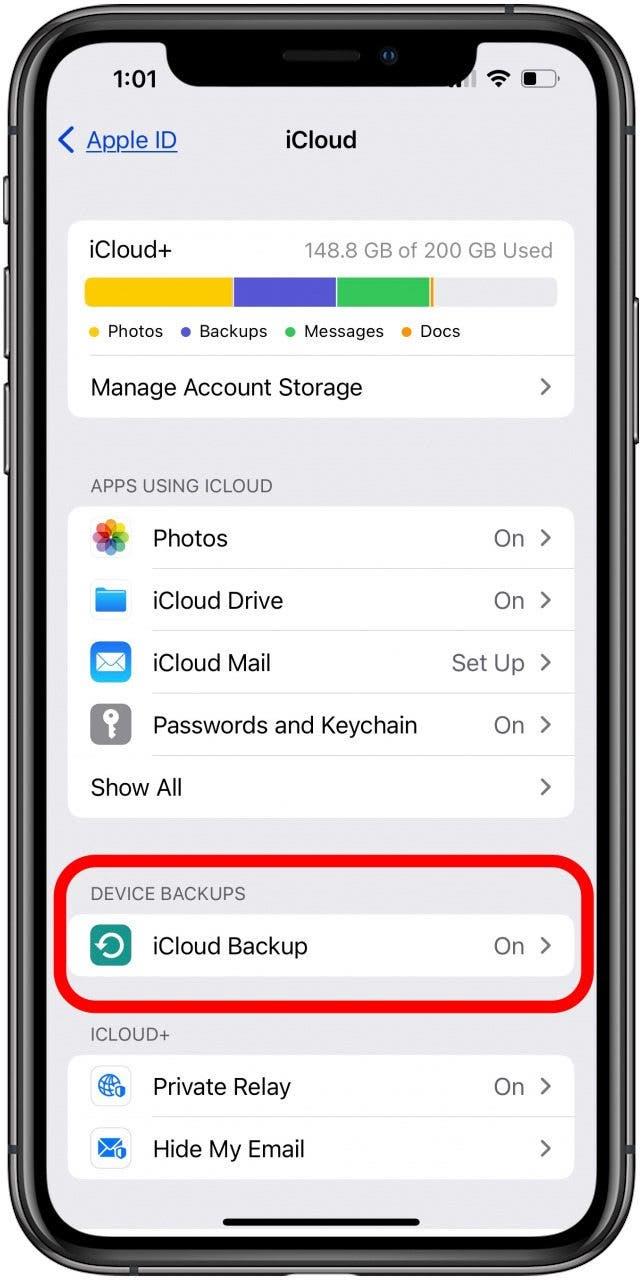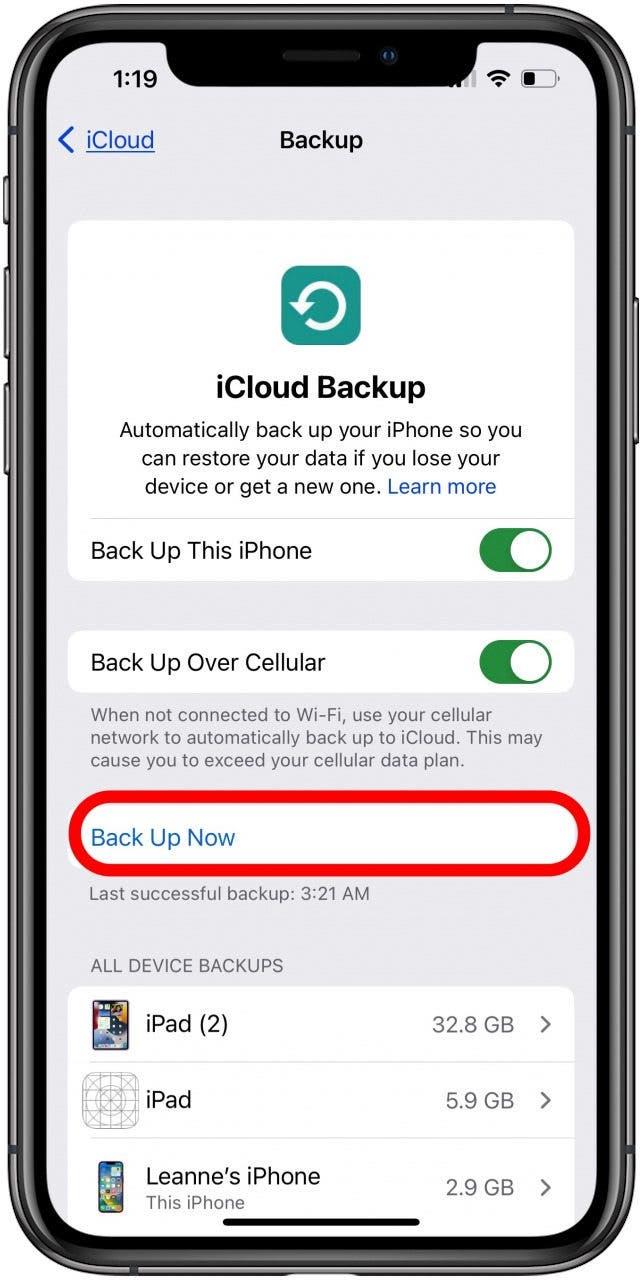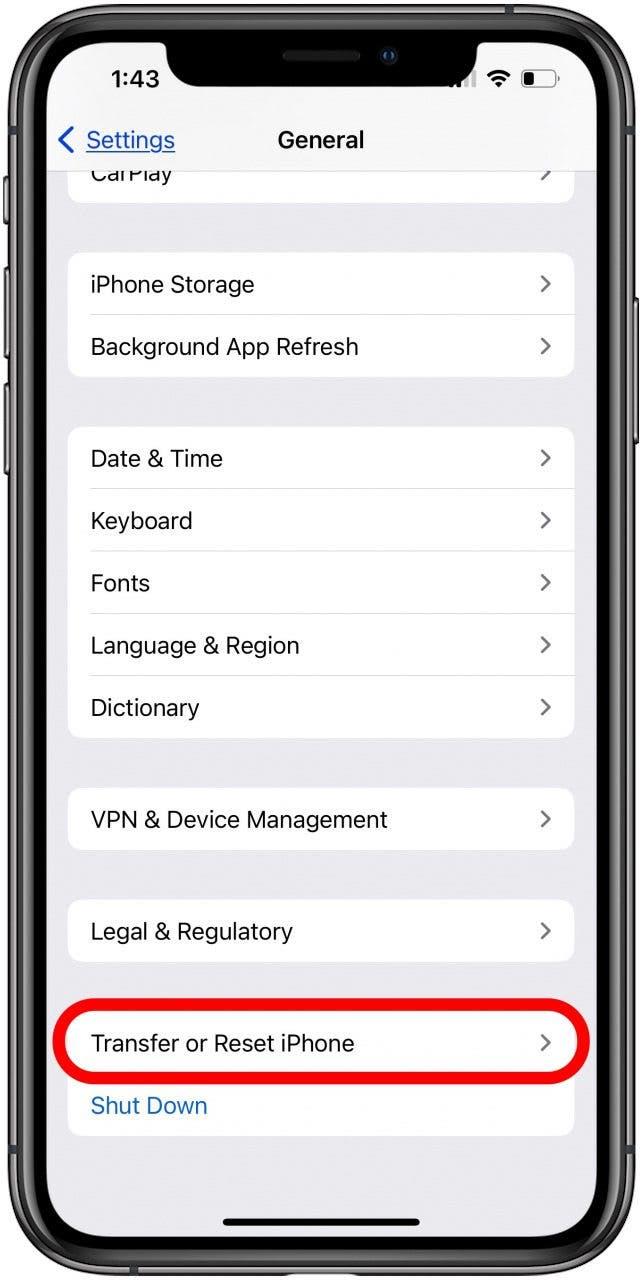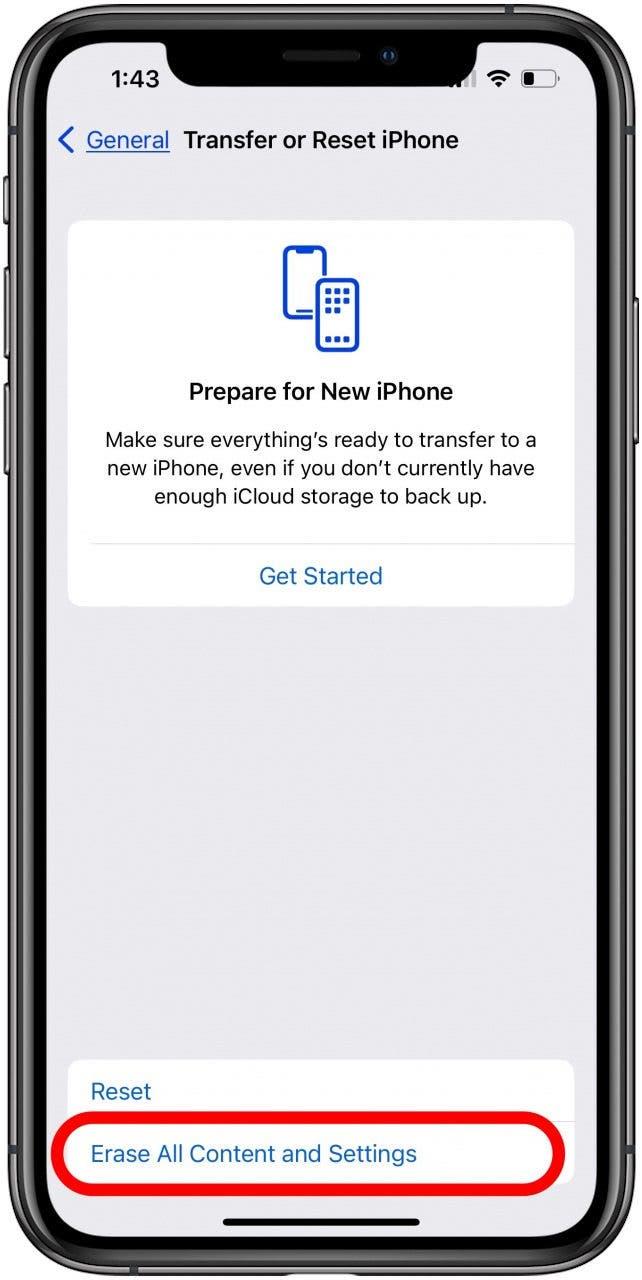سنوضح لك كيفية استعادة جهاز iPhone الخاص بك من نسخة احتياطية من iCloud ، سواء كنت قد اشتريت للتو iPhone جديد ، أو يغادر برنامج Apple Beta ، أو تحاول إصلاح خلل أو خطأ في البرنامج.
اقفز إلى:
- استعادة نسخة احتياطية من iCloud على جهاز iPhone أو iPad جديد
- استعادة نسخة احتياطية من iCloud بعد الإعداد الأولي
كيفية استعادة آخر نسخة احتياطية من iCloud على جهاز iPhone أو iPad جديد
تجعل Apple من السهل استعادة جهاز iPhone الخاص بك من نسخة احتياطية من iCloud ، خاصةً إذا كنت تقوم باستعادة جهاز iPhone جديد تمامًا. ولكن قبل أن تمحو جهاز iPhone القديم ، ستحتاج إلى إنشاء نسخة احتياطية من ICLOUD بحيث تكون جميع بياناتك آمنة وصوتية. الآن ، إليك كيفية استعادة iPhone أو iPad الجديد من نسخة احتياطية من iCloud.
 اكتشف ميزة Featuresget One Daily Daily من iPhone كل يوم (مع لقطات شاشة وتعليمات واضحة) حتى تتمكن من إتقان جهاز iPhone الخاص بك في دقيقة واحدة فقط في اليوم.
اكتشف ميزة Featuresget One Daily Daily من iPhone كل يوم (مع لقطات شاشة وتعليمات واضحة) حتى تتمكن من إتقان جهاز iPhone الخاص بك في دقيقة واحدة فقط في اليوم.
- قم بتشغيل iPhone أو iPad الجديد.
- سترى شاشة مرحبا. اتبع الاتجاهات على الشاشة.
- عندما تظهر شاشة iPhone تسأل كيف ترغب في إعداد الجهاز ، حدد استعادة من iCloud Backup .

- ستتم مطالبتك بإدخال بريد إلكتروني معرف Apple وكلمة المرور.
- سترى بعد ذلك قائمة بأحدث النسخ الاحتياطية. اختر الأحدث وانقر استعادة . إذا طلب ذلك ، قم بتحديث iOS أو iPados .
- قم بتسجيل الدخول مع معرف Apple الخاص بك لاستعادة عمليات الشراء والتطبيقات. إذا كنت قد استخدمت معرفات Apple متعددة للمشتريات ، فستحتاج إلى تسجيل الدخول إلى كل حساب.
- حافظ على اتصال جهاز iPhone الخاص بك بالواي فاي ، وانتظر إكمال شريط التقدم.
الآن يجب أن يحتوي iPhone أو iPad الجديد على جميع البيانات والإعدادات من النسخة الاحتياطية السابقة لـ ICLOUD. لمزيد من الطرق الرائعة لحفظ بياناتك ، تحقق من مجاني نصيحة اليوم!
كيفية استعادة نسخة احتياطية من iCloud بعد الإعداد
هل لديك iPhone أو iPad تحتاج إلى استعادة من نسخة احتياطية من iCloud بعد الإعداد؟ قد يكون هذا بسبب خلل ، لأنك تريد ترك برنامج تجريبي من Apple ، أو مشكلة أخرى. إليك كيفية استعادة جهاز iPhone الخاص بك من نسخة احتياطية من iCloud في الإعدادات.
- افتح تطبيق الإعدادات لاستعادة النسخ الاحتياطي لـ iCloud.

- أولاً ، تأكد من أن iOS محدثة. للقيام بذلك ، اضغط على الجنرال .

- اضغط على تحديث البرنامج .

- تحتاج الآن إلى إنشاء نسخة احتياطية إلى iCloud بحيث يكون لديك أحدث إصدار لاستعادة جهاز iPhone الخاص بك. للقيام بذلك ، انقر فوق الشعار باسمك على صفحة الإعدادات الرئيسية واختر iCloud .

- اضغط على النسخ الاحتياطي iCloud . تأكد من توصيل جهاز iPhone الخاص بك وتوصيله بـ Wi-Fi.

- حدد النسخ الاحتياطي الآن . إذا لم يتم نسخ تطبيقاتك احتياطيًا ، فاتبع الاتجاهات التي تظهر على الشاشة على جهاز iPhone أو iPad لدعم بيانات التطبيق.

- بعد الانتهاء من النسخ الاحتياطي ، يمكنك إعادة تعيين iPhone إلى إعدادات المصنع. ستحتاج إلى القيام بذلك لاستعادة جهاز iPhone الخاص بك من النسخ الاحتياطي لـ ICLOUD الذي قمت به للتو. لإعادة تعيين iPhone إلى إعدادات المصنع ، افتح تطبيق الإعدادات مرة أخرى ، واضغط على General .
- اضغط على نقل أو إعادة تعيين iPhone في الأسفل.

- حدد محو جميع المحتوى والإعدادات.

- اضغط على متابعة وأدخل رمز المرور الخاص بك لتأكيد محو جميع المحتوى والإعدادات.
- من هنا ، سيبدأ جهاز iPhone الخاص بك كما لو كان جهازًا جديدًا. يمكنك النقر على الإعداد يدويًا ، والنقر على استعادة من iCloud Backup ، ومتابعة الاتجاهات التي تظهر على الشاشة.
- من قائمة النسخ الاحتياطية iCloud ، اختر أحدث نسخة احتياطية (تلك التي قمت بها للتو). اضغط على استعادة .
- سيقوم iPhone بإعادة نسخة احتياطية من iCloud إلى iPhone الجديد. أدخل أي كلمات مرور يسألها.
التعليمات
- هل يمكنني استعادة نسخة احتياطية من iCloud إلى iPhone جديد؟
نعم ، وعندما تقوم باستعادة نسخة احتياطية من iCloud من جهاز iPad القديم إلى جهاز iPad الجديد ، أو iPhone القديم إلى جهاز iPhone الجديد الخاص بك ، سيتم حفظ جميع بياناتك وإعداداتك ونقلها. - هل يمكنني الاستعادة من نسخة احتياطية من iCloud بعد الإعداد؟
نعم ، يمكنك استعادة جهاز iPhone أو iPad من نسخة احتياطية من iCloud في أي وقت ضروري. - كيف يمكنني استعادة نسخة احتياطية iCloud الخاصة بي بشكل أسرع؟
تحقق للتأكد من أن لديك اتصال واي فاي سريع موثوق ، وأنك لا تملك الكثير من الملفات الكبيرة أو التطبيقات الثقيلة للبيانات أو الصور ومقاطع الفيديو.
تهانينا! لقد قمت باستعادة جهاز iPhone الخاص بك من نسخة احتياطية من iCloud. بعد ذلك ، تعلم لماذا يستغرق جهاز iPhone وقتًا طويلاً لاستعادة . يمكنك أيضًا تعلم كيفية تشفير نسخة احتياطية من iPhone ، وإذا كنت قد قمت بنسخ احتياطي جهاز iPhone الخاص بك باستخدام iTunes ، فيمكنك تعلم كيفية استعادة جهاز iPhone الخاص بك من نسخة احتياطية من iTunes .